惠普可能是市场上最常见的打印机品牌,但这并不能保证你能获得完美的打印体验。惠普打印机可能很麻烦,尤其是当你需要紧急打印时。
无论您遇到什么问题,都可以选择出厂重置打印机,它就会像新的一样。不幸的是,惠普打印机脱机的原因有很多。
那么,如何重置惠普打印机呢?

1. 重启惠普打印机
当惠普打印机发生故障或脱机时,您可以重新启动打印机来解决问题。
大多数情况下,这应该会重置打印机和打印周期,进而重启任何可能已经失败的相关服务。
但是,如果切断电源仍不能达到预期效果,您可能需要通过惠普原生应用程序进行重置。
2. 通过打印机设置重置惠普打印机
每台打印机都有一个 IP 地址,可以让你通过网络访问其打印属性和其他相关功能。
如果你想通过设置页面重置打印机,需要这样做:
1. 在浏览器中打开 IP 地址。例如,如果您的 IP 地址是 192.168.1.5,您可以直接在浏览器中打开该地址,访问打印机的网页。只需在地址栏中输入 IP 地址并按 Enter 键。
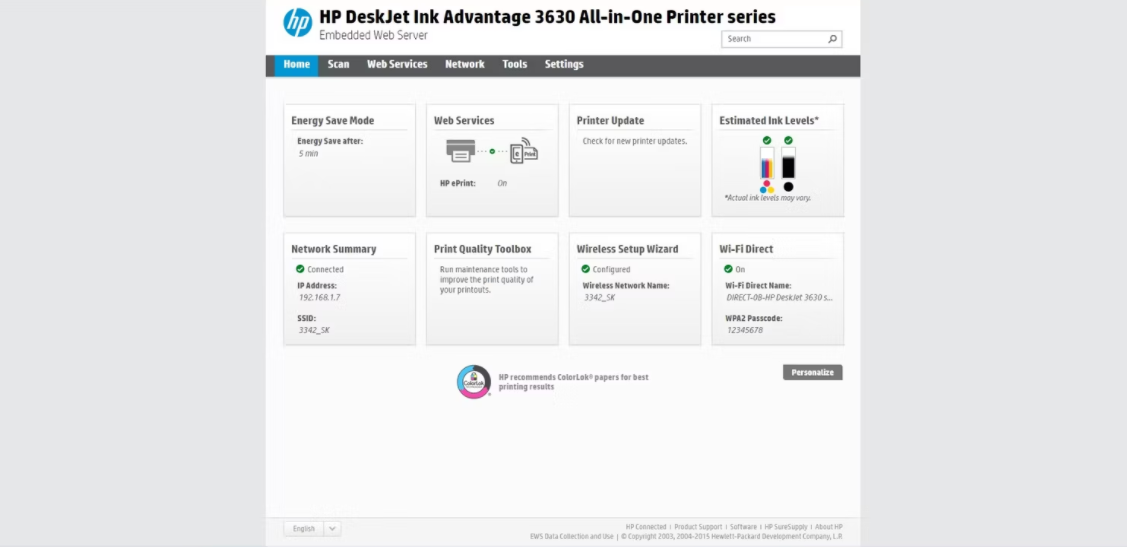
2. 在随后的页面中,导航至 "设置 "选项卡并查找 "恢复默认设置 "选项。请记住,您始终可以选择恢复出厂设置,即清除所有默认设置并将打印机设置为开箱即用的设置。
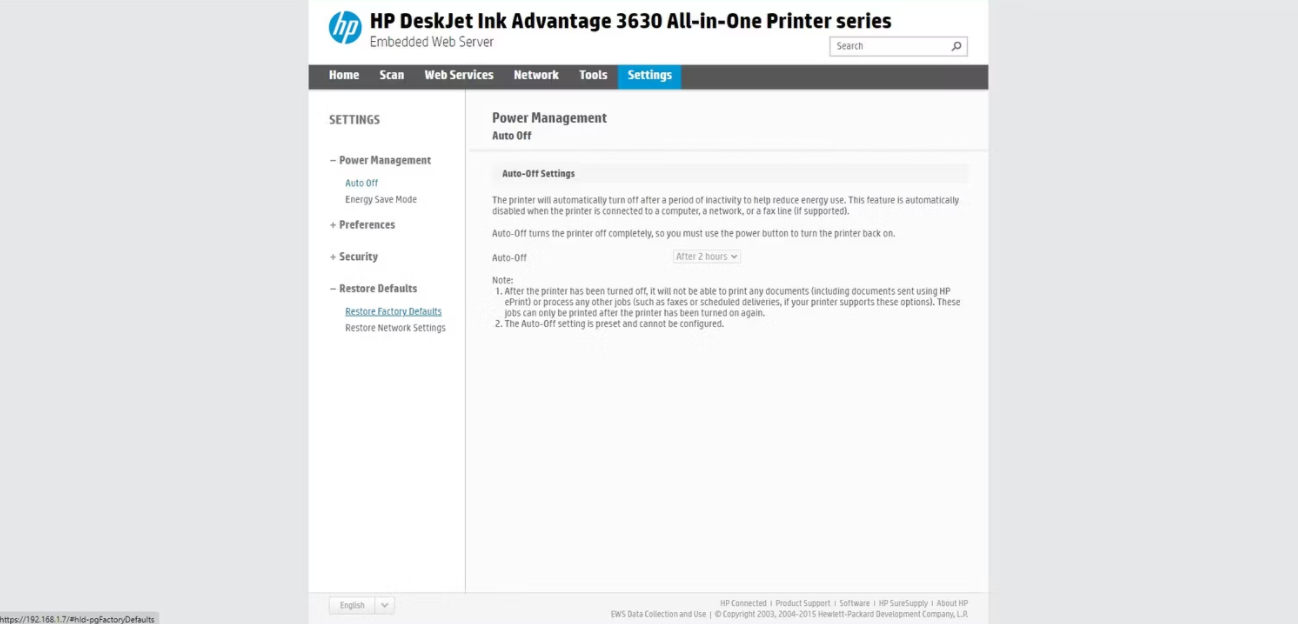
3. 另外,根据你的惠普打印机型号,你甚至可能会得到一个重置网络设置的选项。这将清除所有可能的网络设置,包括 Wi-Fi 配置、密码和现有网络上的其他用户配置。
4. 你将在最后的确认页面上获得打印机的详细信息。
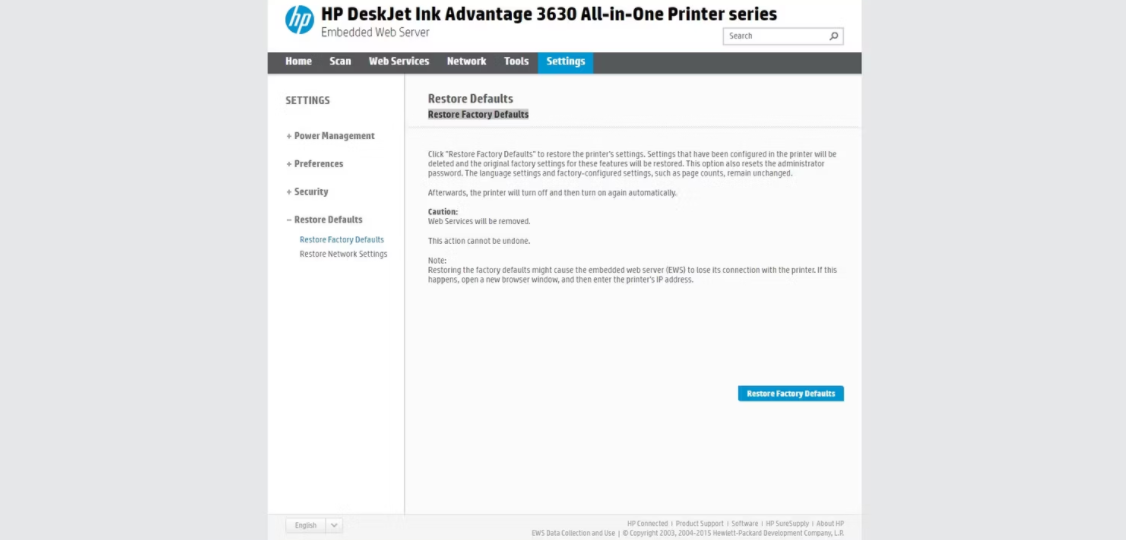
5. 最后,单击 "恢复出厂默认设置 "选项后可能会弹出一个重定向框。按照屏幕上的说明重置打印机设置,然后就可以了。
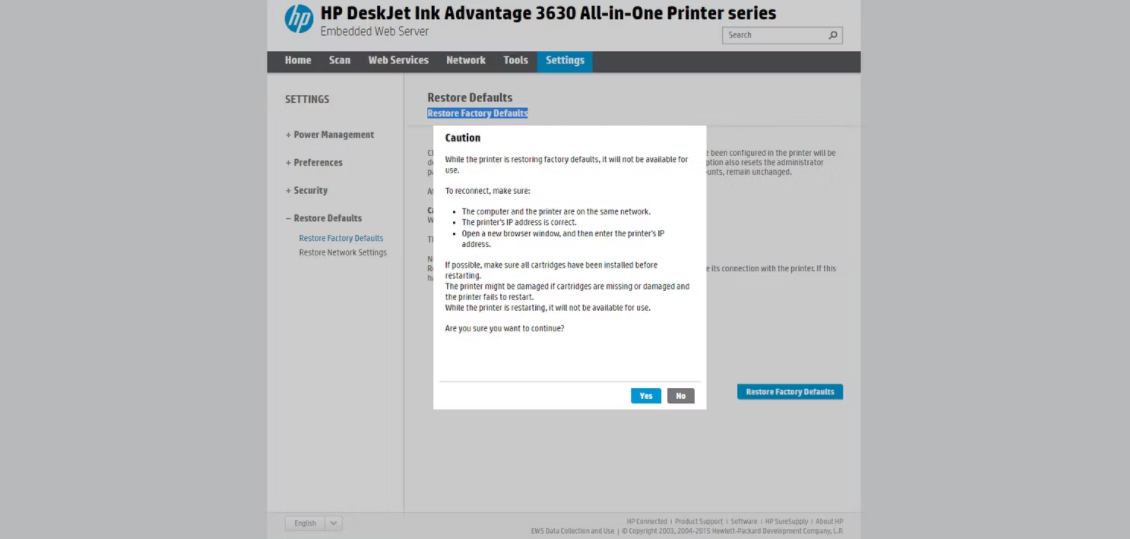
需要注意的是,在单击 "恢复出厂默认设置 "按钮之前,请确保您可以放心丢失网络设置、配置和密码。
重置惠普打印机以恢复出厂设置
每当您遇到任何问题导致惠普打印机不正常工作时,都不必过于担心,因为您可以采取简单的措施来解决。一种有效的方法是对打印机进行重置,将其恢复到出厂设置,这通常可以解决许多常见的故障。通过这种操作,您可以重新建立打印机的稳定性和性能,为日后的打印工作提供更好的保障。
版权声明:文章仅代表作者观点,版权归原作者所有,欢迎分享本文,转载请保留出处!


